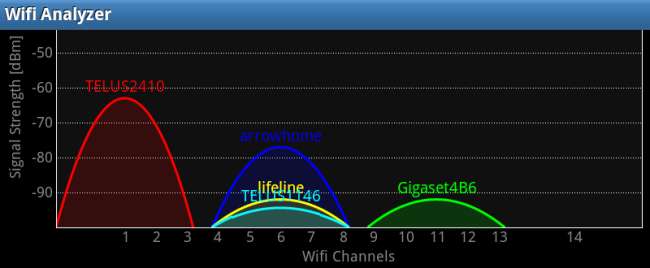
מנתח ה- Wi-Fi לאנדרואיד הוא החבילה המלאה. לא רק שהוא יראה לך את הערוצים המשמשים רשתות אלחוטיות סמוכות בגרף חלקלק, הוא ימליץ על הערוץ האידיאלי להפחתת הפרעות ברשת האלחוטית שלך.
לאחר שבחרתם את הערוץ האידיאלי, תוכלו לדלג אל מד עוצמת האות. עם המונה בכף היד, אתה יכול להסתובב כדי לנתח את אזור הכיסוי שלך, למצוא כתמים מתים ולזהות עצמים המפריעים.
קבלת האפליקציה
Farproc Wifi Analyzer זמין בחינם מה- חנות אנדרואיד . זה נתמך על ידי מודעות, אבל אתה יכול להשבית את הפרסומות ממסך ההגדרות של האפליקציה.
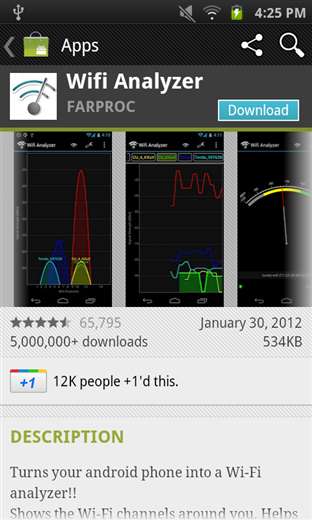
החלפת מסך
לאפליקציה הזו יש יותר מטריק אחד בשרוול. אתה יכול לפתוח את התפריט ולהקיש על תצוגה כדי להציג רשימת מסכים, או פשוט להעיף את האצבע שמאלה וימינה כדי לעבור ביניהם.
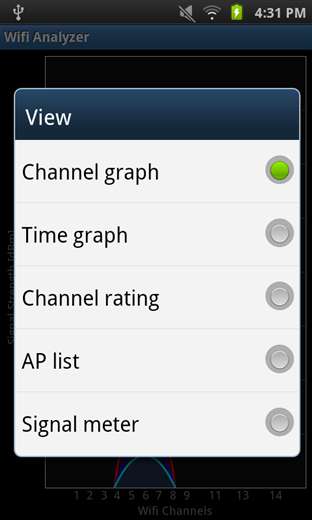
גרף ערוץ
לאחר שתפעיל את האפליקציה, תראה את גרף הערוץ. Analyzer Wi-Fi משרטט את עוצמת האות והערוץ של כל רשת אלחוטית בקרבת מקום ומציג את המידע בגרף קל להבנה.
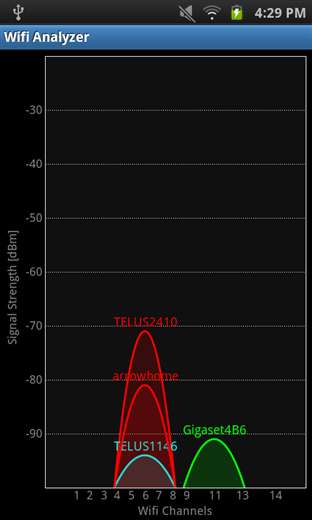
כאן, ל- TELUS2410 יש את עוצמת האות הגבוהה ביותר באזורנו, אך רשתות סמוכות אחרות מפריעות לו. שים לב שכל רשת מפריעה גם לערוצים הסמוכים. נרצה להגדיר את הרשת שלנו שתשתמש באזור חופשי לחלוטין, כמו שיש לבעלי Gigaset4B6.
אתה יכול גם להשתמש בגרף הערוץ כדי למצוא את נקודת הגישה הציבורית האידיאלית. פשוט הפעילו את האפליקציה וזיהו את הרשת האלחוטית הפתוחה עם עוצמת האות הגבוהה ביותר וההפרעה הכי פחותה.
דירוג הערוץ
במסך דירוג הערוץ, ה- Wi-Fi Analyzer חותך את כל המידע הטכני ואומר לך בדיוק מה לעשות. ראשית, יהיה עליך להקיש על ההודעה בחלקו העליון של המסך ולבחור את נקודת הגישה שלך.
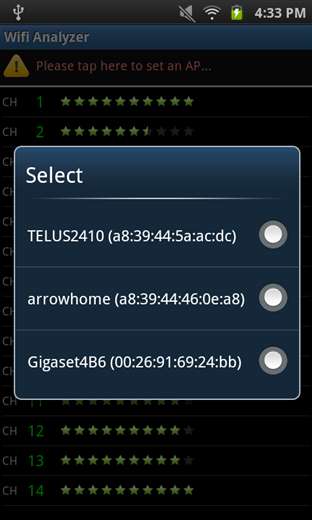
ברגע שיש לך, ה- Wi-Fi Analyzer ידרג את ערוץ ה- Wi-Fi הנוכחי שלך וימליץ לך על ערוצים טובים יותר.
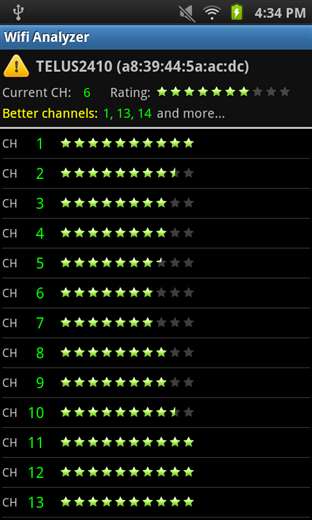
מנתח ה- Wi-Fi אומר לנו שהרשת הנוכחית שלנו מקבלת 7/10 כוכבים - כפי שניתן לראות מרשימת הדירוגים, אנו משתמשים בערוץ הגרוע ביותר האפשרי באזורנו. נרצה לעבור לערוצים 1, 11, 12, 13 או 14.
מד אות
מסך מד האיתות מאפשר לך להסתובב ולמדוד את עוצמת האות של הרשת האלחוטית שלך במקומות שונים. בדומה למסך דירוג הערוץ, יהיה עליך להקיש על ההודעה ולבחור את הרשת האלחוטית שלך.
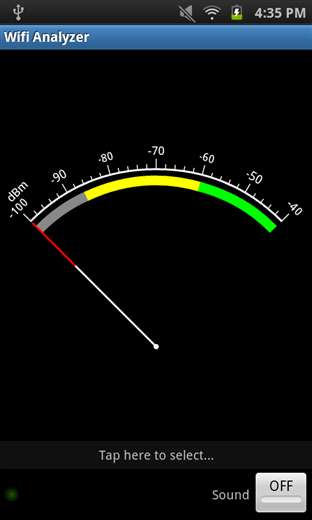
לאחר שתעשה זאת, תוכל להסתובב ולראות את המנוע זז. השתמש בזה כדי לאתר אזורים מתים ולזהות הפרעות. אם אזור מסוים בבניין שלך אינו מכוסה במלואו, ייתכן שתרצה להזיז את הנתב האלחוטי שלך כדי למקסם את שטח הכיסוי שלך. חפצי מתכת גדולים יכולים גם לגרום להפרעות.
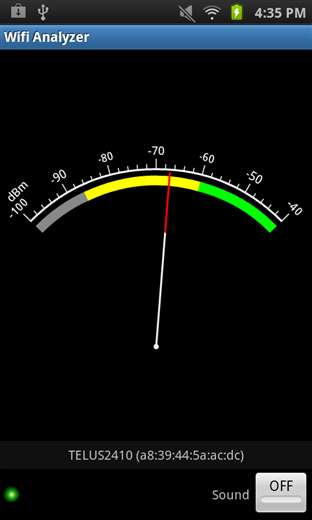
אם המסך ממשיך לכבות בזמן שאתה עושה זאת, פתח את מסך ההגדרות של האפליקציה והפעל את השאר מסך דלוק אפשרות תחת הגדרות ממשק המשתמש.
גרף זמן ורשימת נגישות
מסך גרף הזמן משרטט את כל עוצמת האות ברשת לאורך זמן, אך אינו מציג מידע ערוצי כלשהו.
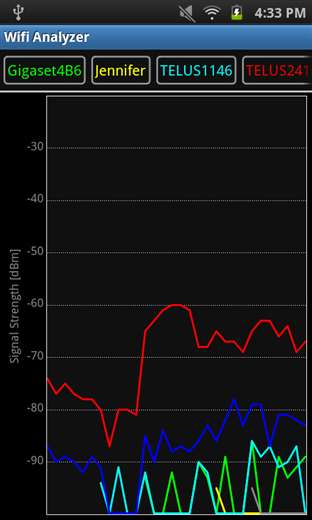
מסך רשימת ה- AP מציג את אותו המידע כמו גרף הערוץ, אך בצורה של רשימה.
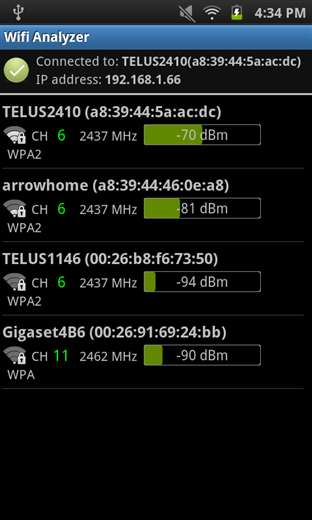
שינוי ערוץ ה- Wi-Fi שלך
עכשיו שאתה יודע את הערוץ האידיאלי עבור הרשת האלחוטית שלך, יהיה עליך להגדיר אותו בדף ההתקנה של הנתב שלך. התהליך המדויק שונה עבור כל דגם של נתב - בדוק המדריך שלנו לשינוי ערוץ ה- Wi-Fi של הנתב שלך אם אין לך הוראות שימוש של הנתב שלך.
ייתכן שיהיה עליך להסתכל מעבר לדף ההתקנה האלחוטי הרגיל - בנתב הנוכחי שלי מצאתי את האפשרות בדף הגדרות מתקדמות.

לאחר שתסיים, תוכל להפעיל את ה- Wi-Fi Analyzer שוב ולבחון את הגרף - בערוץ 1, אנו כבר לא חווים הפרעות מרשתות אלחוטיות אחרות.
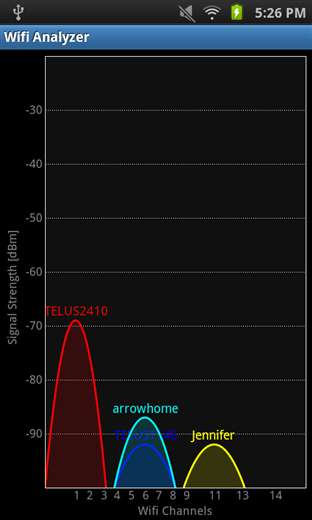
ייתכן שמנתח ה- Wi-Fi של Farproc אינו מכיל את כל התכונות של מנתח Wi-Fi מסחרי, אך הוא הטוב ביותר שתוכלו לעשות במכשיר ה- Android שלכם. למה להסתובב עם מחשב נייד פתוח, מנסה לבהות במסך שלו ולא לנסוע, כשאפשר לקבל מנתח Wi-Fi בכף היד?






